デジタル Paintings の分野に新しい場合、Photoshop における最初のステップは、あなたの創造性をどれだけ効果的に発揮できるかに決定的な影響を与えるでしょう。このモジュールでは、私が作品に使用する基本的な 設定に焦点を当てます。最適なファイル設定とブラシの選択方法を説明し、魅力的な結果を得るための方法をお教えします。
重要なポイント
- ファイル設定を6000 x 4000 ピクセル、300 dpiに最適化します。
- より良いコントラストのために灰色の背景を選択します。
- さまざまなブラシを利用して、テクスチャとリアリズムを作品に持ち込みます。
ステップバイステップガイド
1. 正しいファイルを作成する
まず、Photoshopで新しいファイルを作成します。私は通常、6000 x 4000 ピクセルで300 dpiのサイズを使用します。この設定は、詳細に十分な余裕を持つために最適であると証明されています。
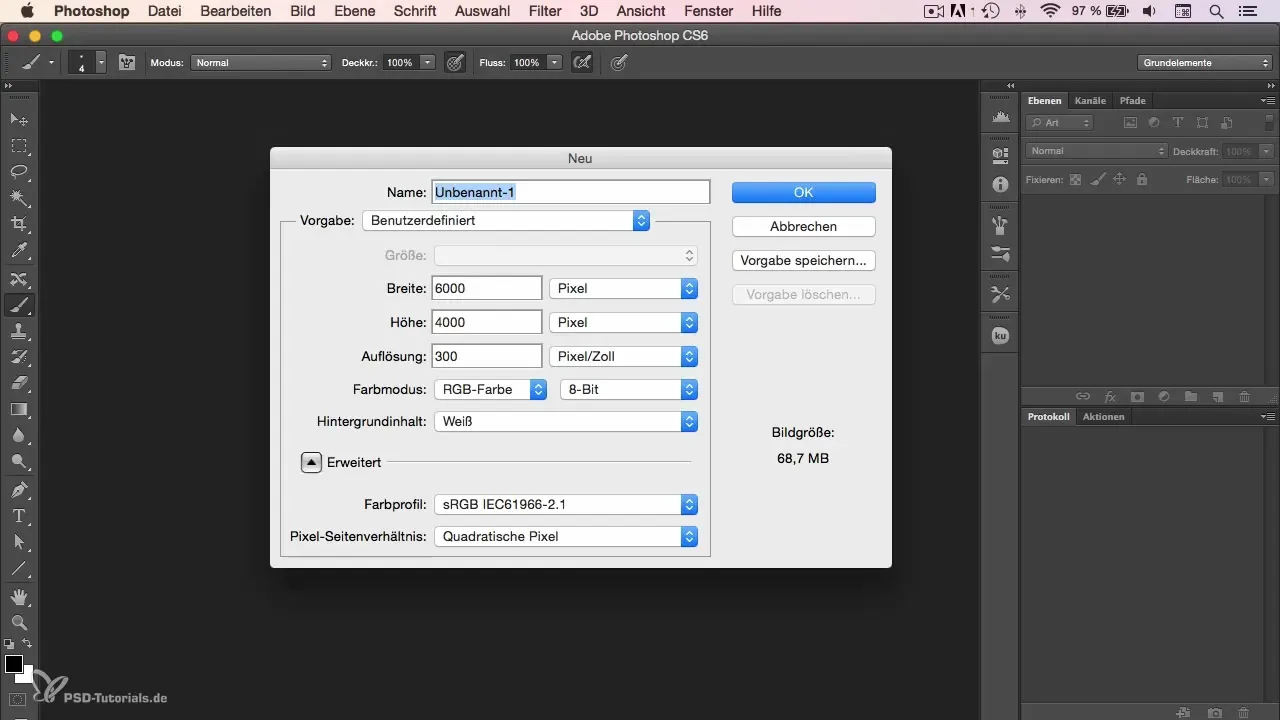
2. 背景色を調整する
次に、背景の明るさを調整する必要があります。-50に設定して、灰色の背景を得るようにします。灰色の背景は、黒のような暗い色とのコントラストが強すぎないようにしてくれます。これにより、作業が快適になり、後で難しい光と影の効果を追加することが可能になります。
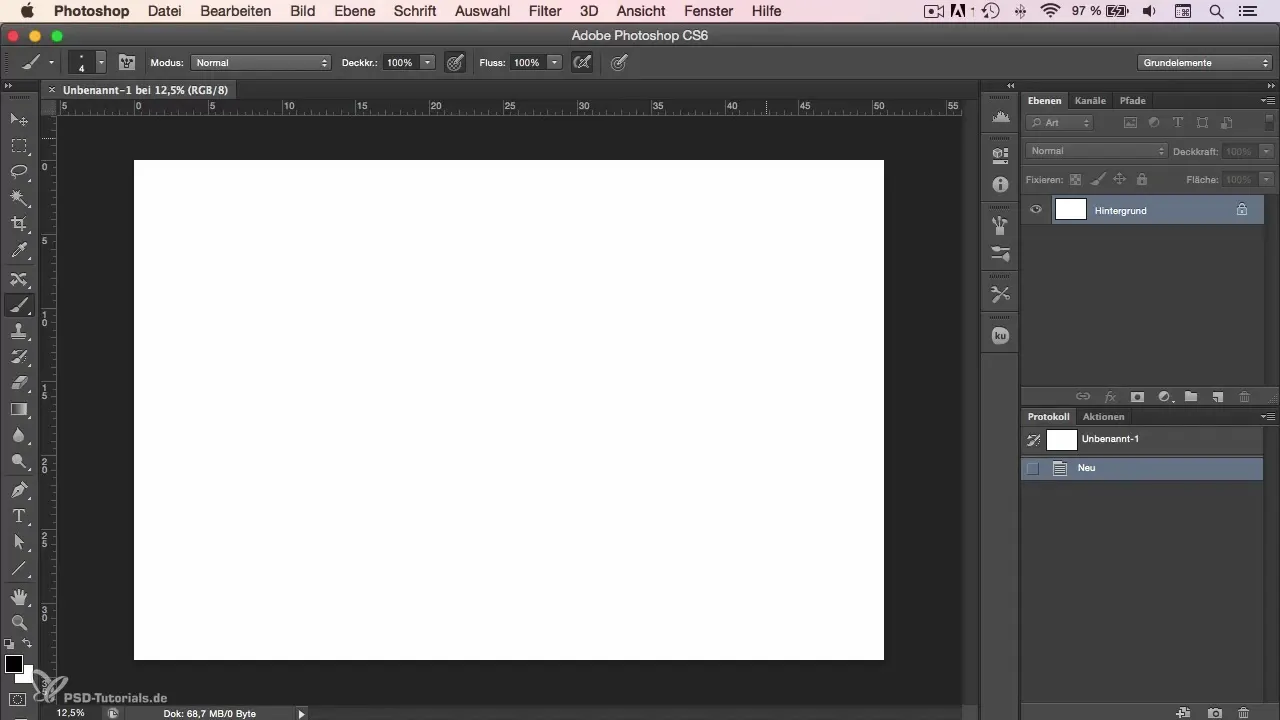
3. ブラシの選択
次はブラシの先端についてです。私は異なる効果を得るために複数のブラシを使用します。まず、6ピクセルに設定したお気に入りの鉛筆ブラシから始めます。このブラシは、本物の鉛筆のような見た目をシミュレートします。
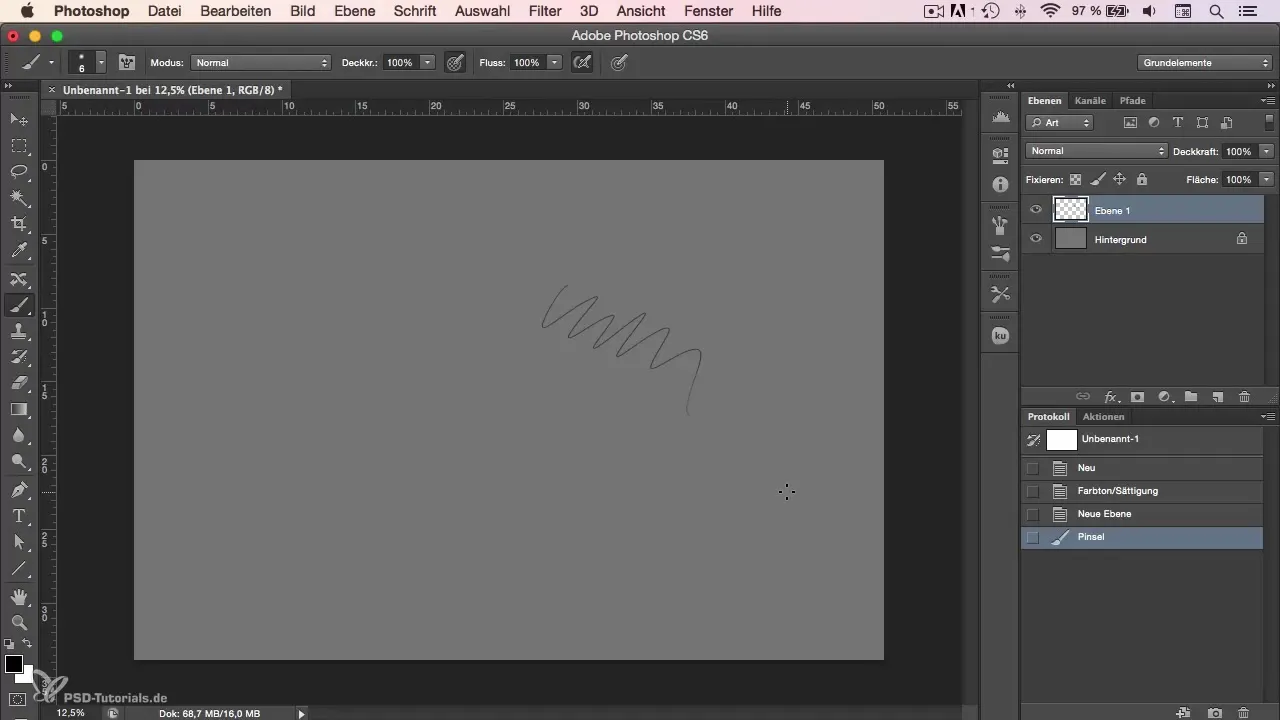
4. ブラシダウンロードとテクスチャ
次の2つのブラシは、Sergei Kolessovという名前で知られるPelengから来ており、私が好きなブラシです。これらのブラシは彼のウェブサイトからダウンロードできます。素晴らしいテクスチャを提供し、リアルなペイントフィールにより近づけます。
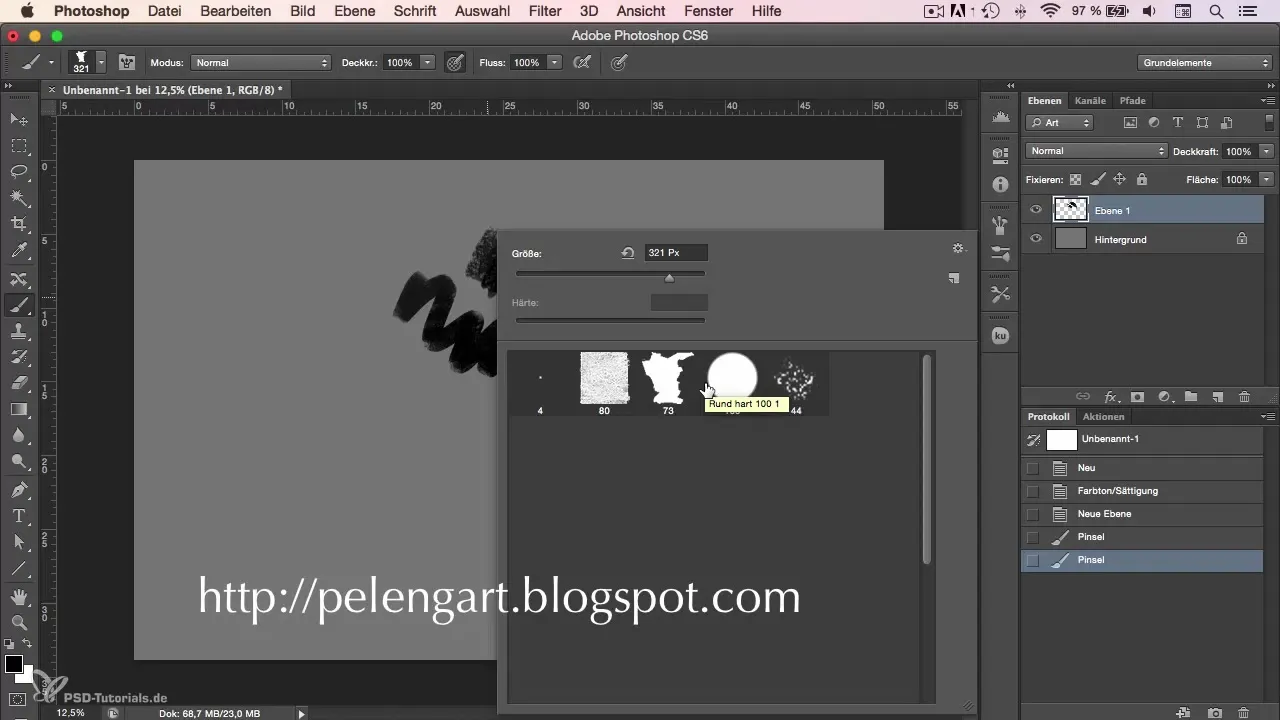
5. 詳細用の大きなブラシ
私が頻繁に使用するもう1つのブラシは、同じブラシですがサイズが100ピクセルのものです。このブラシを使って、多くのカリカチュアや静物を描きました。
6. 自然な先端を使用する
最後に、ブラシのような構造を持ち、Photoshopの標準で利用可能な別のブラシを紹介したいと思います。このブラシは自然な先端の下にあります。このブラシはあなたの作品に最後の仕上げを加え、追加のテクスチャを生み出します。
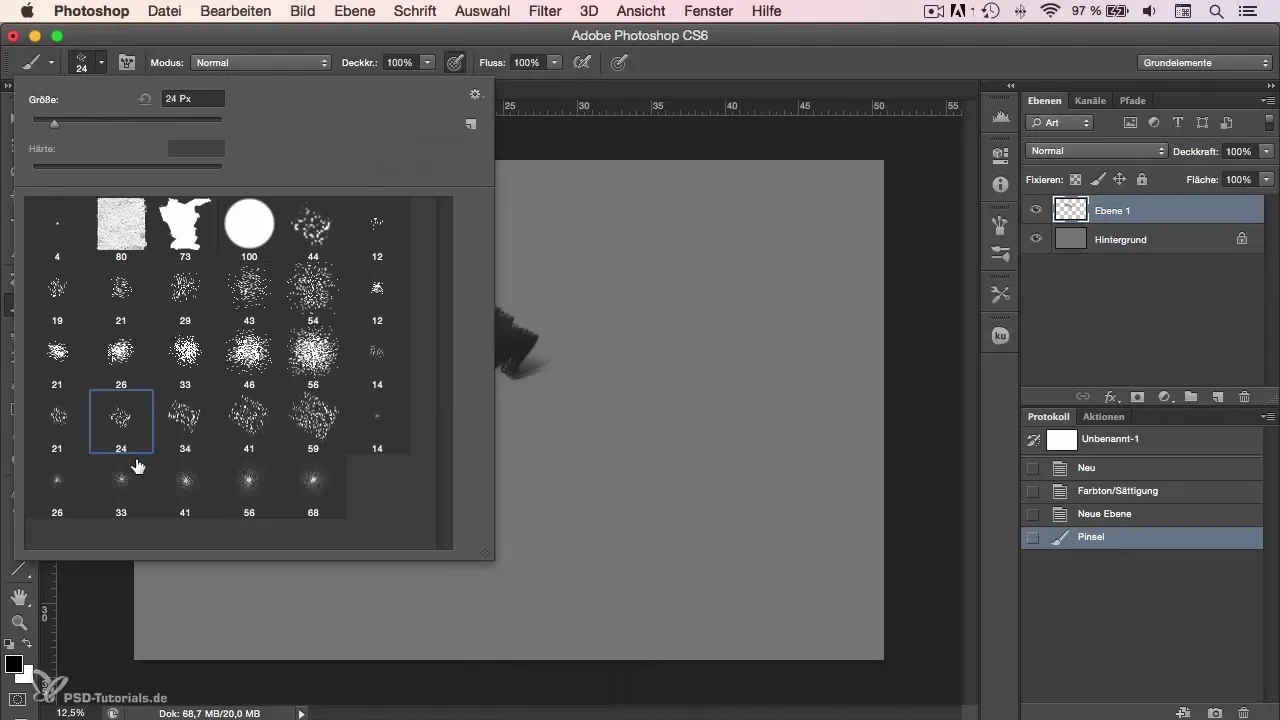
7. 個人的な調整と作業環境
最後に、効率性と個人的な好みの観点から、すべてのブラシと設定を調整したことは言うまでもありません。これらの設定を何年も利用しているので、目標に合わせた作業をするのに役立っています。もし他に好みがあれば、それは全く問題ありません。自分に最適なものを見つけてください。
まとめ
チュートリアルの最初のモジュールでは、作業環境とツールを最適に設定する方法を見てきました。適切なファイル設定とブラシの選択をすることで、創造的で魅力的なデジタルアート作品の基盤を築くことができます。ブラシの選択を実験し、自分の作業スタイルに最も合うものを見つけてください。
よくある質問
Photoshopで新しいファイルの最適なサイズは何ですか?私は6000 x 4000ピクセルで300 dpiを推奨します。
なぜ背景を灰色にする必要がありますか?灰色の背景は、より快適なコントラストを提供し、暗い色との作業を容易にします。
あなたが言及した特別なブラシはどこで見つけられますか?Sergei Kolessovのブラシは、彼のウェブサイトからダウンロード可能です。
ブラシの先端を調整するにはどうすればよいですか?Photoshopのブラシオプションでブラシ先端のサイズとテクスチャを調整できます。
Photoshopで正しい設定はどれほど重要ですか?正しい設定は、効率的かつ創造的に作業を行う手助けとなり、結果を大幅に向上させることができます。

